«Нарушение прав доступа» во внешних обработках 1С 8.3
Программы 1С можно дорабатывать через Конфигуратор. В таких случаях немного осложняется обновление конфигурации.
Поэтому широкое распространение получили внешние обработки — с помощью них выполняются необходимые действия, а конфигурация остается типовой.
Внешние обработки можно подключить в 1С в список дополнительных отчетов и обработок и разместить в нужном для себя разделе.
Но не все обработки поддерживают такую функцию, также бывает, что обработку нужно открыть разово или использовать редко. В таких случаях используется интерактивное открытие обработки и тогда часто выходит ошибка «Нарушение прав доступа».

Разберем, почему происходит такая ситуация в 1С 8.3, и как ее решить.
Как открыть обработку интерактивно
При интерактивном открытии обработки ее не нужно никуда подключать. Достаточно зайти в раздел «Сервис и настройки — Файл — Открыть» или нажать CTRL + O на клавиатуре.
Получите понятные самоучители по 1С бесплатно:
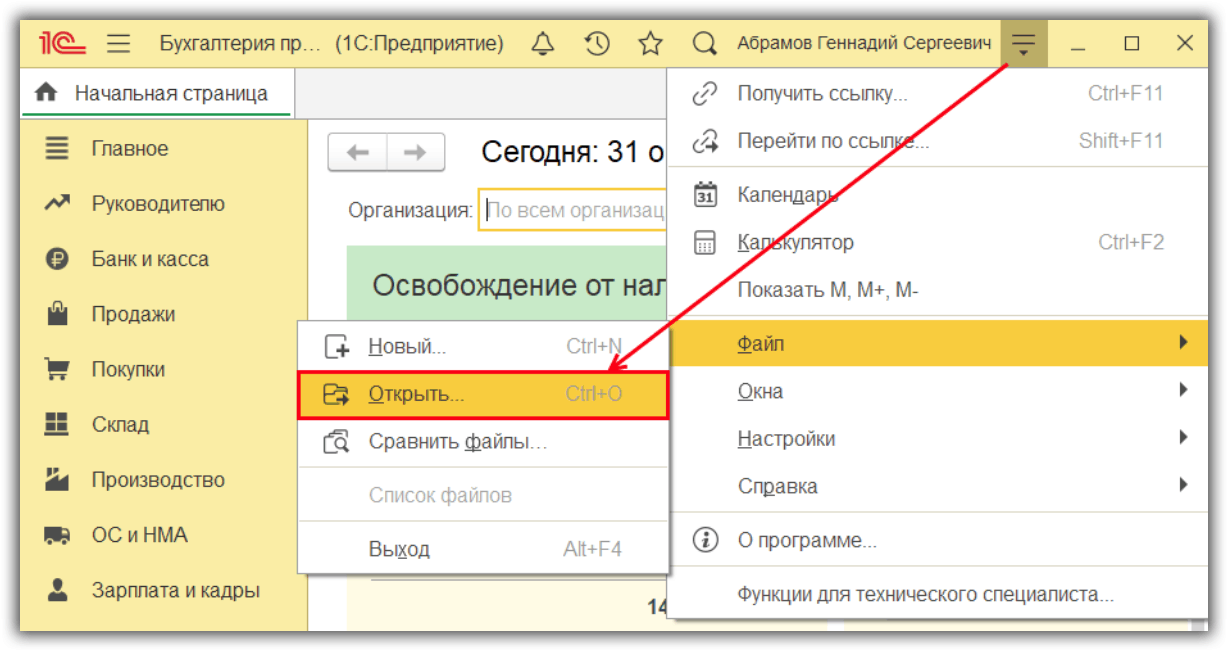
Затем выбираем саму обработку. В этот момент и выходит ошибка.
Как исправить ошибку
Для исправления ошибки назначим пользователю роль, которая позволяет открывать обработки интерактивно. Роль так и называется — Интерактивное открытие внешних отчетов и обработок. Отметим, что эту роль нужно назначить даже пользователю с полными правами.
Установка ролей построена таким образом: роли указываются в профилях групп доступа, а профили назначаются пользователям.
Сначала рассмотрим, где находится нужный профиль, а затем разберем, как назначить ее пользователю.
Профиль для открытия внешних обработок
Зайдем в меню «Администрирование — Настройки программы — Настройки пользователей и прав».

Раскроем раздел «Группы доступа» и перейдем по ссылке «Профили групп доступа».

Нужный профиль в программе уже создан и называется «Открытие внешних отчетов и обработок».

Откроем его и увидим, что в нем содержится единственная роль «Интерактивное открытие внешних отчетов и обработок».
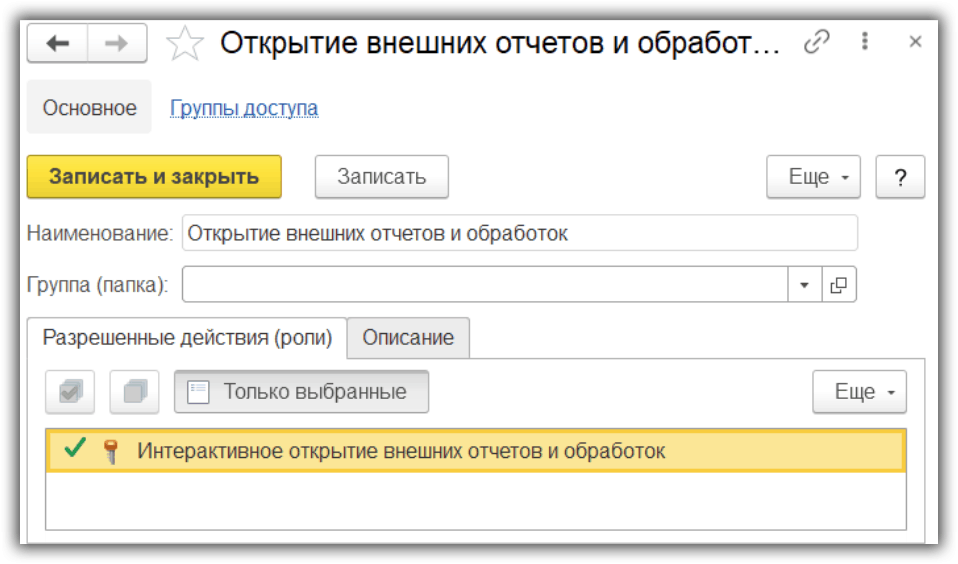
Как назначить профиль пользователю
В том же разделе, где находится профиль групп доступа, откроем справочник «Пользователи».

Выберем пользователя, которому нужно назначить профиль. Перейдем по ссылке «Права доступа». Ставим флажок для пункта «Открытие внешних отчетов и обработок» и нажмем «Записать» для сохранения настроек.
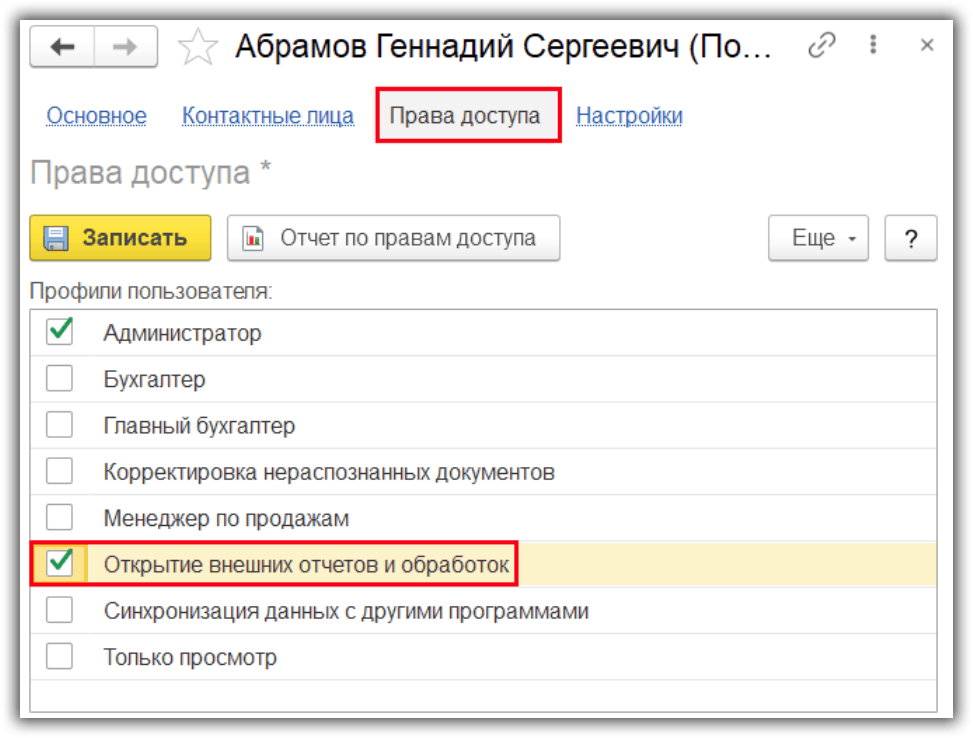
Обязательно закрываем 1С и запускаем заново. Открываем обработку и ошибки больше не будет.
К сожалению, мы физически не можем проконсультировать бесплатно всех желающих, но наша команда будет рада оказать услуги по внедрению и обслуживанию 1С. Более подробно о наших услугах можно узнать на странице Услуги 1С или просто позвоните по телефону +7 (499) 350 29 00. Мы работаем в Москве и области.
Настройка прав доступа в 1С 8
Вопрос о настройке прав доступа в программах 1С возникает в двух случаях:
Права пользователя в 1С
Скажем несколько слов о правах пользователей. Что означает ограничение прав доступа? В разрезе программных продуктов 1С, это запрет на совершение действий с какими-либо файлами и объектами. Например, можно закрыть пользователю доступ для изменения документа, копирования и даже просмотра. Соответственно, расширить права доступа означает дать разрешение на просмотр, изменение документа, копирование, сохранение и т.д.


При правильной настройке 1С система всегда ответит пользователю, если ему нельзя совершить то или иное действие с объектом: «у вас недостаточно прав для редактирования».
Пошаговая настройка прав доступа в 1С
Расскажем, как настроить права доступа на примере программы «1С:Бухгалтерия 8 редакция 3.0». Однако обратите внимание, что аналогичным образом настраиваются права доступа для пользователей и в других программных продуктах 1С. Например, инструкция также подойдет к «1С:Управление торговлей», «1С:Зарплата и управление персоналом», «1С:ERP» и другим ПП.
Шаг №1. Настройка пользователей и прав
В самом начале необходимо зайти в раздел настроек программы и выбрать раздел «Настройка пользователей и прав».
Это действие можно также выполнить на вкладке «Администрирование», если у вас есть необходимые права для действий.

Если Вы делаете настройку прав своей 1С впервые, рекомендуем оставить бесплатную заявку в поддержку по 1С через сервис Бит.Личный кабинет. Вам перезвонит консультант по 1С и поможет.
Шаг № 2. Пользователи
Для того, чтобы увидеть, к какую группу доступа входит отдельный пользователь, нужно перейти в раздел «Пользователи». Здесь можно создать нового пользователя 1С или выполнить редактирование для уже существующего или целой группы.



Важно! Вы сможете управлять данными списками и вносить изменения только в том случае, если сами имеете права администратора.
Чтобы создать необходимую группу пользователей, их можно выбрать из базы. Здесь нужно проверить, что установлены флажки «Вход в программу разрешен» и «Показывать в списке выбора». Если их не будет, то при авторизации пользователь себя не увидит.

Шаг № 3. Роли для группы
Итак, в нашей программе пользователи входят в группы с разрешенным доступом. Например, можно создать группу бухгалтеров, администраторов, кассиров, логистов и т.д. Отметим, что один и то же пользователь может относиться к нескольким разным группам. У каждой из групп прописываются роли.

Что такое роль? Это метаданные. От конфигурации вашей 1С будет зависеть, сколько их и какие они. Обычно их довольно много, поэтому важно не запутаться. Ведь вы можете назначить только одну лишнюю роль, а пользователю уже откроется доступ ко многим действиям.
Чтобы узнать, какие права откроются пользователю, нужно перейти во вкладку «Описание».

Роли могут быть базовыми, которые позволяют только просматривать документ. Могут быть специальными, когда открывается доступ для редактирования.
Шаг № 4. Профиль групп доступа
Допустим, что вам необходимо разрешить группе бухгалтеров редактировать реквизиты объектов. Для этого зайдите в раздел «Профиль групп доступа». Установите флажок «редактировать реквизиты объектов».
Примечание: для редактирования ролей целесообразно предварительно скопировать нужную роль, и уже скопированную роль менять. При этом кнопка «Только выбранные» должна быть «отжатой» (см скриншот ниже), поскольку в типовых профилях показываются только используемые роли.

Шаг № 5. Ограничение на уровне записей
Речь идет о RLS (Record Level Security). Вы найдете необходимую колонку в «Отчете по правам пользователя», в разделе «Права доступа». Чтобы работать с ограничение на уровне записей, нужно установить соответствующий флажок во вкладке.

Для чего необходима эта функция? Это дополнительные условия, которые могут поставить ограничения на конкретный объект в базе данных. Очень удобно, если нужно закрыть доступ к файлу отдельного пользователя или группы. При этом программа предупредит, что данные настройки могут замедлить работу системы.
Почему? В этом случае система 1С каждый раз будет запрашивать информацию о том, разрешено ли пользователю просматривать какой-то файл.
Вы также можете перемещать пользователя по группам в 1С, чтобы изменить права доступа.

Шаг № 6. Новые роли
Чтобы не путаться в бесконечном разнообразии ролей, рекомендуем создать собственные роли. Для этого зайдите в дерево метаданных.

Разграничить права в новой роли можно путем выставления необходимых флажков напротив нужного вам права.

Задать ограничение можно в правом нижнем углу. Здесь работает механизм настройки прав доступа по отношению к конкретным данным.
К примеру, вы можете ограничить изменение документа только по одной организации.
Используйте конструктор ограничений доступа. Он поможет выбрать необходимые условия для доступа. Кроме того, программа предложит вас шаблоны ограничений, которые останется только выбрать и добавить.

Примечание: для создания новых ролей в режиме Конфигуратора необходимо включить возможность изменения конфигурации.
Другие настройки 1С
Итак, вы настроили все права доступа в 1С, какие требовалось. Что же еще предлагает система?
Обратите внимание на следующие разделы:

Их названия говорят сами за себя. Эти настройки относятся к внешнему виду отчетов программы.
Если вы зайдете в раздел «Настройки пользователей», то можете настроить такой внешний вид, какой вам понравится и какой будет более удобным.

Здесь выбранный флажок «Разрешить доступ внешним пользователям» откроет возможности для внешних пользователей. Такими пользователями могут быть покупатели вашего интернет-магазина, который работает на базе 1С.

Разработчики 1С позаботились о том, чтобы предоставить пользователям широкие возможности для администрирования прав доступа. Инструменты могут показаться непростыми. Но это только сначала. Используйте наши рекомендации и инструкцию, и тогда в вашей компании не возникнет трудностей с настройкой прав доступа пользователей к тем или иным объектам.
Обратите внимание на то, чтобы у вас был действующий договор 1С:ИТС. Только в этом случае вы сможете пользоваться самыми актуальными данными и документами в системе 1С. Позвоните нашим специалистам и узнайте о сроке вашего договора 1С:ИТС.
Ошибка: Недостаточно прав для просмотра при сканировании не сопоставленного Data matrix в УТ 11.4
При сканировании не сопоставленного ранее Data matrix (полученного напрямую в ЧЗ) в документе Чек в УТ 11.4.11.67, выходит ошибка «Недостаточно прав для просмотра», если конфигурация снята с поддержки можно поставить право чтения на общую форму ФормаУточненияДанныхИС в любой доступной пользователю роли, например БазовыеПраваИСМП или скачать и установить расширение НедостаточноПравМаркировка.
Скачать файлы
Специальные предложения








Обновление 02.03.20 10:50

См. также
Мобильный ТСД, Инвентаризация, Маркировка, Штрихкод Промо
Мобильный терминал сбора данных для смартфонов и ТСД. Синхронизация между Вашей 1С и мобильным приложением осуществляется через HTTP-сервис (http или https) или промежуточный файл. Приложение для тех, кому важна безопасность данных, так как промежуточные сервисы для обмена не используются.
27.12.2020 19887 346 1cspec 155
Проверка статусов кодов ИС МП в документах [КА 2.4]
Проверка статусов штрихкодов упаковок ИС МП из документов
24.08.2021 1813 6 RocKeR_13 0
Групповое штрихкодирование номенклатуры (ERP 2.4, ERP 2.5, КА 2.4, УТ 11.4)
Внешняя обработка «Групповое штрихкодирование номенклатуры» для ERP 2.4, 2.5, КА 2.4, УТ 11.4 для быстроты присвоения штрихкодов номенклатуры.
08.06.2021 5689 5 SergAl 10
Работа с кодами маркировки (КА 2.4)
Обработка для удобной печати кодов маркировки.
27.05.2021 5501 12 RocKeR_13 2
Обмен данными между УТ 10.3 и Розницей 2.2 (правила обмена данными между «Управлением торговлей» ред. 10.3. и «Розницей» ред. 2.2) Промо
Данные правила предназначены для обмена в формате XML данных из программы «Управление торговлей» ред. 10.3. и «Розница» ред. 2.2 по основным группам документов и основных справочников. Загрузка данных осуществляется через встроенную обработку «Универсальный обмен данными XML». Основная цель обработки – корректировка типовых правил на выявленные ошибки и расширение выгрузки для корректной выгрузки данных по ЕГАИС и продажам в целом. Протестировано до УТ 10.3.47.х и Розница 2.2.11.х
16.09.2016 57466 6 SEOAngels 65
Отправка счетов в PayKeeper
Расширение предназначено для отправки счетов в платежный сервис PayKeeper из типовой Бухгалтерии предприятия 3.0 (создавалось и тестировалось на релизе 3.0.88.32)
20.04.2021 5667 4 Krasnyj 0
Декларации по формам 7 и 8 алкогольной продукции, перенос данных из Декларант-Алко, импорт данных из файлов XML форм 11,12,7,8
Конфигурация на управляемых формах, платформа 1С 8.3.10.2667 и выше, с помощью которой можно сформировать Декларации по формам 7 и 8 алкогольной продукции, выполнить перенос данных из ПО Декларант-Алко версии 4.31.05 и выше, импорт и загрузку из файлов XML форм 11,12,7,8. Есть возможность автоматического подписания и шифрации файла выгрузки.
15.04.2021 7828 43 independ 39
[Расширение] Временное отключение онлайн-эквайринга в РМК (УТ 11.4, Розница 2.3)
Расширение предназначено для исправления исключительных ситуаций, когда оплата по эквайринговому терминалу с подключением оборудования прошла успешно, но чек на ККТ не был фискализирован. Расширение позволит временно отключить онлайн-эквайринг непосредственно из формы РМК.
14.12.2020 10074 47 RocKeR_13 13
Загрузка весового товара в весы Масса-К ВПМ-Ф (1С Предприятие, УТ 11.2-11.4 управляемые формы) Промо
Данная обработка загружает весовой товар из базы в весы. Данная обработка тестировалась только на версии УТ 11.2-11.4 (1С Предприятие 8.3) и весах ВПМ-Ф.
21.07.2016 24592 55 user594264_e.sitnik 5
Генератор маршрута по «документам отгрузки» в Google.Maps
Данная обработка будет полезна для построения маршрута по документам реализаций за выбранный период.
08.11.2020 9653 15 quazare 20
Продажи со склада поставщика WildBerries. Взаимодействие с АПИ из 1С
06.11.2020 29144 188 kiv1c 137
Клиент API ГИС МТ (ИС МП) «Честный знак». Чтение данных и отправка документов. Работа на стороне сервера.
Обращаемся в личный кабинет системы «Честный знак», ГИС МТ (ИС МП) за информацией о маркировке, товарах, документах и т.д. используя предоставляемый API. Отправляем собственный исходящий документ. Разбираемся с электронной подписью на клиенте и на сервере.
26.10.2020 9918 69 elian 25
Аналоги номенклатуры для УТ 11.4, КА 2.4, ERP 2.4, Розница 2.2, Розница 8. Магазин автозапчастей. Расширение Промо
Расширение для работы с аналогами номенклатуры. Отлично подходит для работы с кроссами запчастей и товаров с аналогичными свойствами. Поддерживаемые конфигурации: УТ 11.4, КА 2.4, ERP 2.4, Розница 2.2, Розница 8. Магазин автозапчастей. Лёгкое подключение, без изменения конфигурации.
30.08.2019 30970 64 AleSSandre 34
Привязка марок к товарам и печать марок, поступивших от поставщика
УТ 10.3. Привязка марок к обуви и печать марок, поступивших от поставщика.
23.09.2020 9720 14 Rustig 69
Маркировка обуви. Получение информации о документах и товаре в Честном знаке
Обработка позволяет подключаться к Честному знаку, и получать оттуда информацию по документам или кодам идентификации.
21.09.2020 5953 45 SpiRUS 0
Ускоряем поиск по акцизной марке ЕГАИС в 1С:Розница 2.3.5
Ускоряем поиск по акцизной марке ЕГАИС (для целей эксперимента было сгенерировано 1 000 000 кодов акцизных марок ЕГАИС нового формата).
28.07.2020 7927 5 RocKeR_13 4
Автоматическая рассылка прайс-листов Промо
Устали от утомительной рассылки прайс-листов своим клиентам? Тогда эта обработка как раз для вас, она сделает полностью все сама! Сформирует прайс с нужными настройками и отправит его по электронной почте, как, куда и когда надо.
24.03.2014 48307 24 skyadmin 20
Установка произвольных цен. Розница
Данная обработка позволит вам нажатием «пары кнопок» установить произвольные цены на позиции номенклатуры из документа «Поступление товаров».
06.06.2020 7647 12 aximo 4
Загрузка из XML файла ЭДО в документ поступления для конфигураций 1С: Розница 2.2/2.3, Управление торговлей 10.3/11.4
Внешние обработки загрузки данных из XML файлов формата ON_NSCHFDOPPRMARK ЭДО в документы поступления 1С Розница версия 2.2.10.19 и выше, Управление торговлей 10.3.52.2 и выше, Управление торговлей 11.4.5.63 и выше
04.06.2020 27553 293 independ 130
Простое мобильное приложение, информирующее об остатках на складах и ценах по штрихкоду, для 1С: УНФ, Розница, УТ 11
Для различных торговых предприятий(магазинов, супермаркетов, торговых баз и т.п.) крайне необходимо персоналу, быстро уточнять наличие на складе или цену продаваемой номенклатуры. Что может быть проще взять свой смартфон навести камеру, и все выяснить. Но не тут то было, в стандартном функционале 1С Розницы, УНФ, Торговли и т.п., ничего для быстрой обработки штрихкодов нет. На инфостарте ничего нужного, я также не нашел. В итоге пришлось разработать данное решение.
03.06.2020 8762 24 Romyl01 23
Утилиты ЕГАИС (1С:Розница 2.2) Промо
Утилиты для упрощения работы с ЕГАИС в 1С:Розница.
16.07.2019 32311 50 RocKeR_13 12
Примеры работы с API в Честный знак (обувь)
К сожалению, документация API честного знака полна пробелов и неточностей. В данной статье описан мой опыт отгрузки маркированных товаров с одного юр. лица на другое.
15.05.2020 26658 41 stas8359 54
Кассовая программа «АрсКасса» предназначена для автоматизации рабочего места кассира, без дополнительных затрат на покупку лицензий ПО.
03.05.2020 10788 21 coolseo 9
Отображение цен и остатков в списке номенклатуры и подборах «как в УТ 10.3» в УТ 11, КА 2, ERP 2 (расширение, платформа 8.3.12+)
(©Топчий Д.Ю.) Посвящается Всем, кто привык к удобному отображению цен и остатков в конфигурации «Управление торговлей 10.3» в списке номенклатуры! Не требует модификации конфигурации, устанавливается как расширение! Выбранные виды цен сохраняются в рамках пользователя. Отображение идет в виде дерева по характеристикам. Работа проверена на конфигурациях УТ 11.4, КА 2, ERP2. (Обновление от 17.04.2020)
31.03.2020 11768 85 hakerxp 19
Расширение «Интерфейс Плюс» Промо
Расширение для 1С:Розница 2.2/2.3 и 1С:Управление Торговлей 11, которое позволит повысить удобство работы!
22.09.2018 36124 176 RocKeR_13 136
Маркировка в УТ 10.3.59.2: ошибки в релизе
Вышел релиз УТ 10.3.59.2, в котором реализована поддержка маркировки обуви. Релиз содержит некоторое количество ошибок, не позволяющих использовать его при продаже обуви.
28.02.2020 32048 4 Sholl 75
Готовые решения для инвентаризации товаров и основных средств на мобильных устройствах для КА, УТ, ERP и БП 3.0 на базе Simple UI
28.02.2020 15104 72 informa1555 73
Выставление счета ссылкой на оплату через платежный шлюз Сбербанка из интерфейса 1С
Внешняя обработка для выбора документа и формирования ссылки на оплату, которую можно скопировать в буфер обмена и отправить любыми средствами. Решение позволяет повысить автоматизацию процесса выставления счетов на оплату через интерфейс 1С8.х, 1С7.7. Совместимо с интернет-эквайрингом Сбербанк.
14.01.2020 24361 124 etmarket 52
Simple WMS Client – это визуальный конструктор мобильного клиента для терминала сбора данных(ТСД) или обычного телефона на Android. Приложение работает в онлайн режиме через интернет или WI-FI, постоянно общаясь с базой посредством http-запросов (вариант для 1С-клиента общается с 1С напрямую как обычный клиент). Можно создавать любые конфигурации мобильного клиента с помощью конструктора и обработчиков на языке 1С (НЕ мобильная платформа). Вся логика приложения и интеграции содержится в обработчиках на стороне 1С. Это очень простой способ создать и развернуть клиентскую часть для WMS системы или для любой другой конфигурации 1С (УТ, УПП, ERP, самописной) с минимумом программирования. Например, можно добавить в учетную систему адресное хранение, учет оборудования и любые другие задачи. Приложение умеет работать не только со штрих-кодами, но и с распознаванием голоса от Google. Это бесплатная и открытая система, не требующая обучения, с возможностью быстро получить результат.
09.01.2019 62164 269 informa1555 236
Права доступа в 1С:Предприятии 8
В 1С:Предприятии различают два типа прав – основные и интерактивные.
Основные (неинтерактивные) – проверяются всегда независимо от способа обращения к объектам информационной базы.
Интерактивные – проверяются при выполнении интерактивных операций (например, операция «Установить пометку удаления»).
Нужно учитывать, что проверку интерактивных прав можно обойти, создав, например, при конфигурировании форму самостоятельно и заменив стандартные команды своими, а проверку неинтерактивных прав нельзя обойти ни при каких обстоятельствах. Неинтерактивными правами защищается характерная для объекта фундаментальная функциональность, за это отвечают, например, такие права, как: «Добавление», «Чтение», «Изменение», «Удаление».
Система 1С:Предприятие допускает проверку прав из встроенного языка. Например при добавлении команд к формам разработчик должен дополнительно позаботиться о проверке соответствующих интерактивных прав.
Пример проверки прав из языка:
При этом нужно помнить о том, что у будущего пользователя конфигурации соответствующие интерактивные и неинтерактивные права к тому или иному объекту могут различаться. Например, может быть разрешено право на «Удаление» и запрещено право «Интерактивное удаление».
Проверка прав объектов производится только в режиме «1С:Предприятие».
При попытке выполнить неразрешенную операцию выдается сообщение об ошибке «Нарушение прав доступа!», и производится отмена всех начатых транзакций.
Рассмотрим проверку прав расширениями формы, табличного поля и поля ввода на примере документа:
Связанные права
Часть прав в системе 1С:Предприятия связаны друг с другом. Это означает, что основные права доступа, такие как «Чтение», «Изменение», «Добавление» и «Удаление» и некоторые другие могут влиять на права, отвечающие за такие операции с объектом, которые, в конечном счете, приведут к простейшим операциям. Например, нельзя разрешить право «Изменение», не выдав право «Чтение».
Интерактивные права напрямую зависят от их неинтерактивных аналогов, т.е. право «Интерактивное удаление» зависит от права «Удаление». На практике при конфигурировании это выглядит так, что при разрешении интерактивных прав аналогичные им неинтерактивные будут автоматически разрешены, и, наоборот, при снятии неинтерактивных прав соответствующие им интерактивные автоматически будут сброшены. Допускается лишь установка неинтерактивного права и сброс интерактивного, но не наоборот. Например, нельзя разрешить интерактивное право «Интерактивное удаление» и запретить неинтерактивное «Удаление».
Зависимость прав может выстраиваться в сложные цепочки, например, у объекта «Документ» право «Интерактивная отмена проведения» зависит от прав «Отмена проведения» и «Просмотр» одновременно, где первое зависит от «Изменение», которое, в свою очередь, зависит от права «Чтение» (см. рисунок).
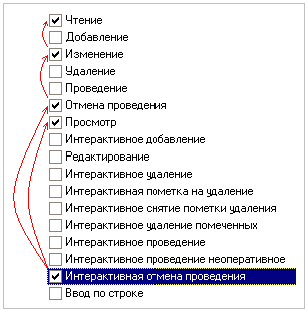
Ключевым является право «Чтение», при его отсутствии автоматически пропадают любые другие права на доступ к объекту.

